PDF 無疑是多年來最受歡迎的文件格式,被廣泛用於學習和辦公文檔。然而,在許多情況下您可能需要使用PDF格式轉換器,將PDF文件轉換為圖像。
舉個例子,我們編輯 YouTube 或 TikTok 影片時,您無法將文件作為影片的媒體剪輯插入,因此需要將 PDF 文件轉換為圖像。今天,我們重點介紹了 9 個頂級工具,可協助您順利將 PDF 轉換為靜態照片。
第 1 部分:9 個頂級高品質 PDF 轉影像的轉換器
1. UPDF-最佳的PDF轉圖像轉換器
UPDF是最容易使用的 PDF 轉圖像的轉換器,可以滿足您的所有需求,在幾分鐘內將 PDF 轉換為 PNG/JPG/BMP/TIFF/GIF 圖像。它支援將 PDF 轉換為 5 種不同的圖像格式,包括 JPG、PNG、BMP、GIF 和 TIFF。
此外,如果需要,使用者甚至可以設定頁面範圍,轉換特定的頁面。如果處理多個 PDF 文件,它甚至支援批量轉換,以節省時間並提高您的工作效率。此外,這款免費的 PDF 轉圖像的轉換器每天為用戶提供 2 次免費轉換。下載它並立即開始轉換!
Windows • macOS • iOS • Android 100% 安全性

此外,使用者可以在將 PDF 轉換為圖像之前將其尺寸壓縮為低、中、高和最大。將 PDF 轉換為圖像並希望保持 PDF 完整後,您可以使用開放或權限密碼保護它們並將其上傳到 UPDF 雲端。
優點
- UPDF 擅長提供高速效能和 100% 準確的結果,且不會失去原始格式。
- 大量轉換可提高使用者的工作效率。
- UPDF 具有跨裝置相容性,可在 Windows、macOS、iOS 和 Android 上輕鬆使用。
- 該工具提供了非常經濟實惠的價格,僅為 Adobe Acrobat 的 12%。
- 購買一個會員授權,就可以在多個平台上使用它,這使您可以同時在 4 台設備上使用。
UPDF 的其他主要特點
- 除了圖片之外,此 PDF 轉換器還可以輕鬆將 PDF 轉換為 14種其他文檔格式,包括 Word、Excel、PowerPoint、TXT、HTML、XML 等。
- 您可以將浮水印作為文字、圖像或整個 PDF 新增至 PDF。另外,設定浮水印比例和不透明度,並選擇將其插入 PDF 的背面或前面。
- 組織頁面時,您可以選擇偶數、奇數、縱向、橫向或全部。
- 使用 UPDF,使用者可以輕鬆編輯或建立表單並插入新欄位。您也可以開啟表單欄位識別並從裝置匯入資料或匯出與表單相關的資料。
- 為了滿足所需的格式要求,您可以將 PDF 儲存為拼合格式。此外,在儲存 PDF 時,您可以選擇拼合註解、表單、浮水印或任何裁切的頁面。
- 它提供了強大的人工智慧功能來幫助您總結、翻譯和解釋 PDF。使用摘要工具,您可以在2秒內獲得1000頁PDF的要點。
這款 PDF 轉影像的轉換器無疑是您的最佳選擇,尤其是當您有多個 PDF 文件需要處理時。觀看下面的視頻,了解如何有效地使用它。
2.Adobe Acrobat
您可能熟悉 Adobe Acrobat 作為最好的 PDF 編輯工具,它還提供轉換功能。您可以將 PDF 轉換為四種不同的影像格式。對於掃描的 PDF,您可以啟用 OCR 功能並設定首選語言,將其轉換為所需的格式。此外,您可以輕鬆簽署 PDF 並進行轉換。
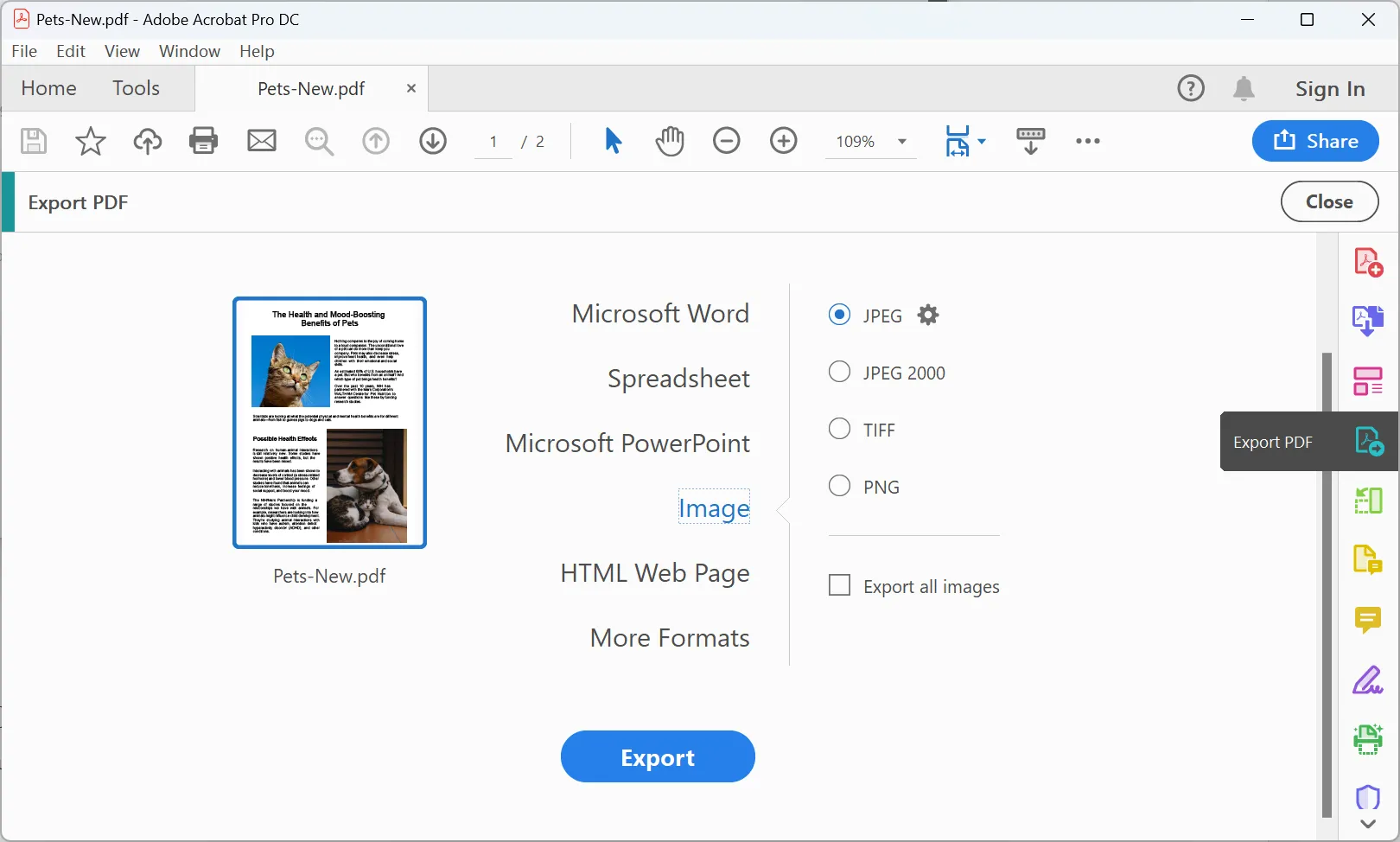
優點
- 邀請不同的人添加評論並幫助您追蹤 PDF。
- 輕鬆比較兩個不同的文件並發現並突出顯示任何差異。
缺點
- 對於初學者來說很難使用,因為您可能需要一些技巧才能使用它。
- 它會佔用並消耗您設備上的大量 RAM。
- 它非常昂貴, Pro 版本的費用為每年 239.88 美元。
3.Foxit PDF 編輯器
作為最古老的 PDF 編輯器之一,Foxit PDF 編輯器還可以將 PDF 轉換為多種影像格式。 Foxit 作為另一個 PDF 轉圖像的轉換器,免費提供 14 天幫助您試用其功能。此外,如果您不希望 PDF 的某些部分出現在影像中,您可以使用內建功能進行編輯。
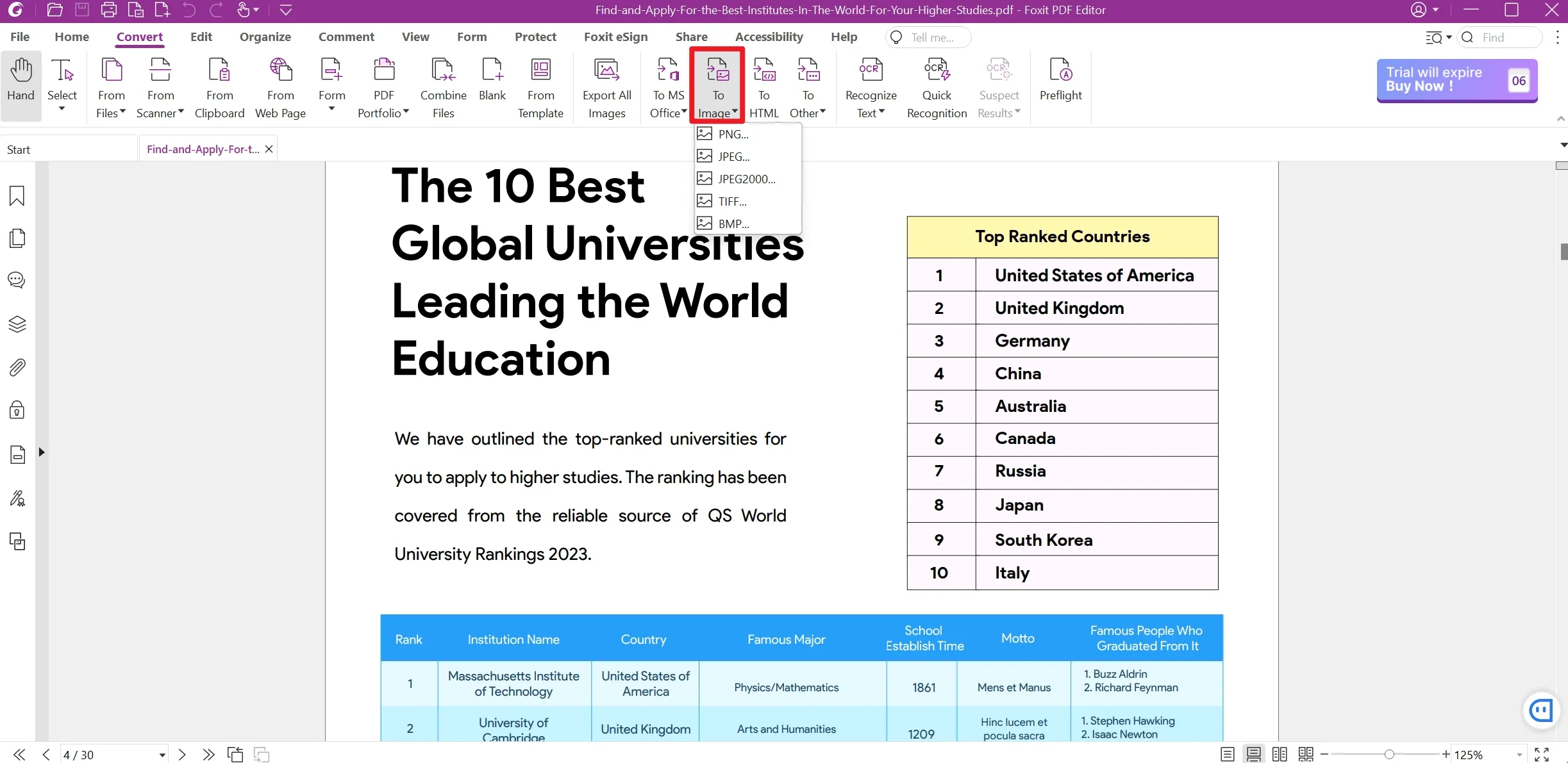
優點
- 將所有 PDF 文件合併在一起處理,而不是單獨處理。
- 在轉換之前裁剪 PDF 以刪除不需要的部分或減少 PDF 大小。
缺點
- 當您為個人購買時,定價計劃相當昂貴。
- 對大尺寸掃描 PDF 執行 OCR 時,軟體會出現延遲。
4.Nitro Pro
憑藉其多功能的功能,這款 PDF 轉圖像的轉換器允許用戶將PDF 轉換為圖像, 而無需任何複雜的過程。您可以選擇將 PDF 轉換為不同的格式。但是,您也可以對影像進行縮減取樣以減小檔案大小,但這也會降低影像品質。此外,您可以選擇儲存轉換結果的資料夾。另外,選擇建立後直接開啟資料夾。
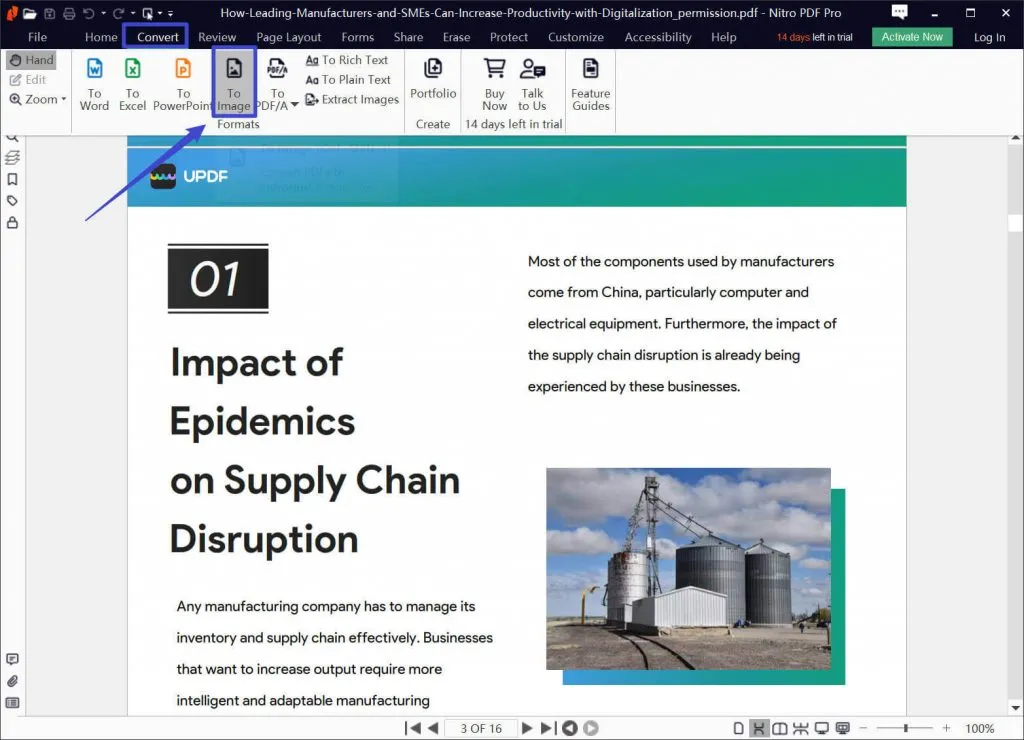
優點
- 如果您只想轉換 PDF 的部分內容,可以輕鬆從 PDF 中提取圖像。
- 根據需要設定頁面佈局,以滿足使用者的自訂需求。
缺點
- 除了編輯之外,您還必須購買額外的工具來對 PDF 進行電子簽名。
- 用戶在使用此工具時不會收到定期或及時的更新。
- 它不支援Android平台,Mac版本的Nitro不如Windows版本。
5.EaseUS PDF 轉換器
EaseUS PDF 轉影像的轉換器可協助您輕鬆轉換和轉換 PDF,您甚至可以新增批次檔以同時轉換超過 8 種格式。在使用這款高品質的 PDF 轉影像的轉換器的同時,您還可以輕鬆選擇儲存和定位文件的路徑。該軟體不會影響質量,並套用與 PDF 相同的格式。
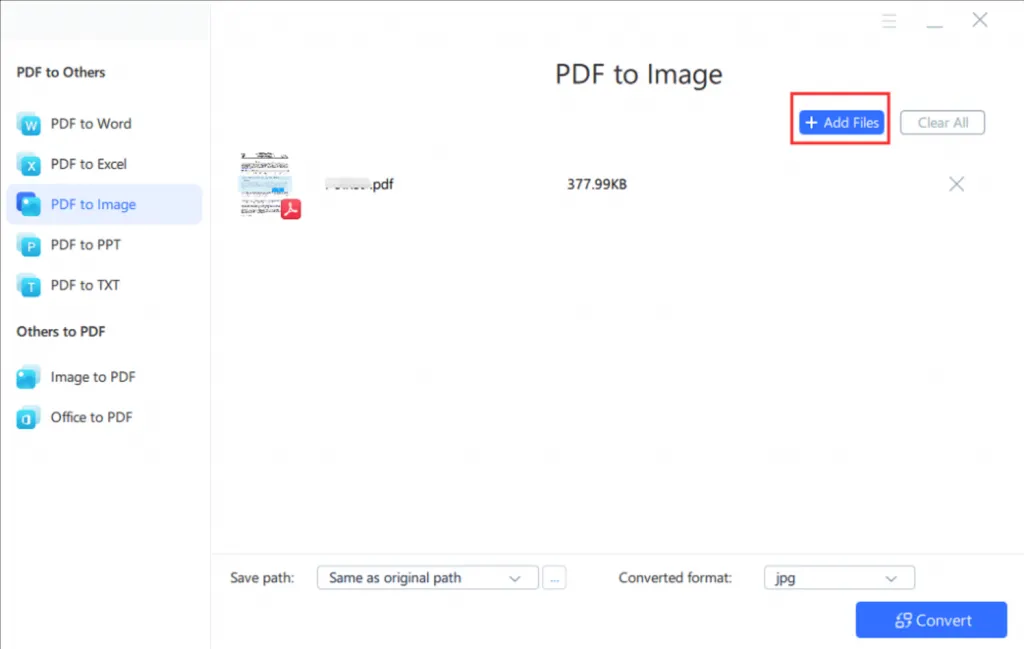
優點
- 它還提供了在轉換掃描文件時應用先進 OCR 技術的選項。
- 使用專業版,您可以上傳 100 個 PDF 檔案並將其轉換為圖像。
缺點
- 基礎版不提供免費升級。
- 您無法使用此版本編輯 PDF。
- 使用者介面已過時。
6.iLovePDF
您可以在 iLovePDF 的網頁瀏覽器頁面上找到您能想到的所有工具,它可在大多數設備上使用。
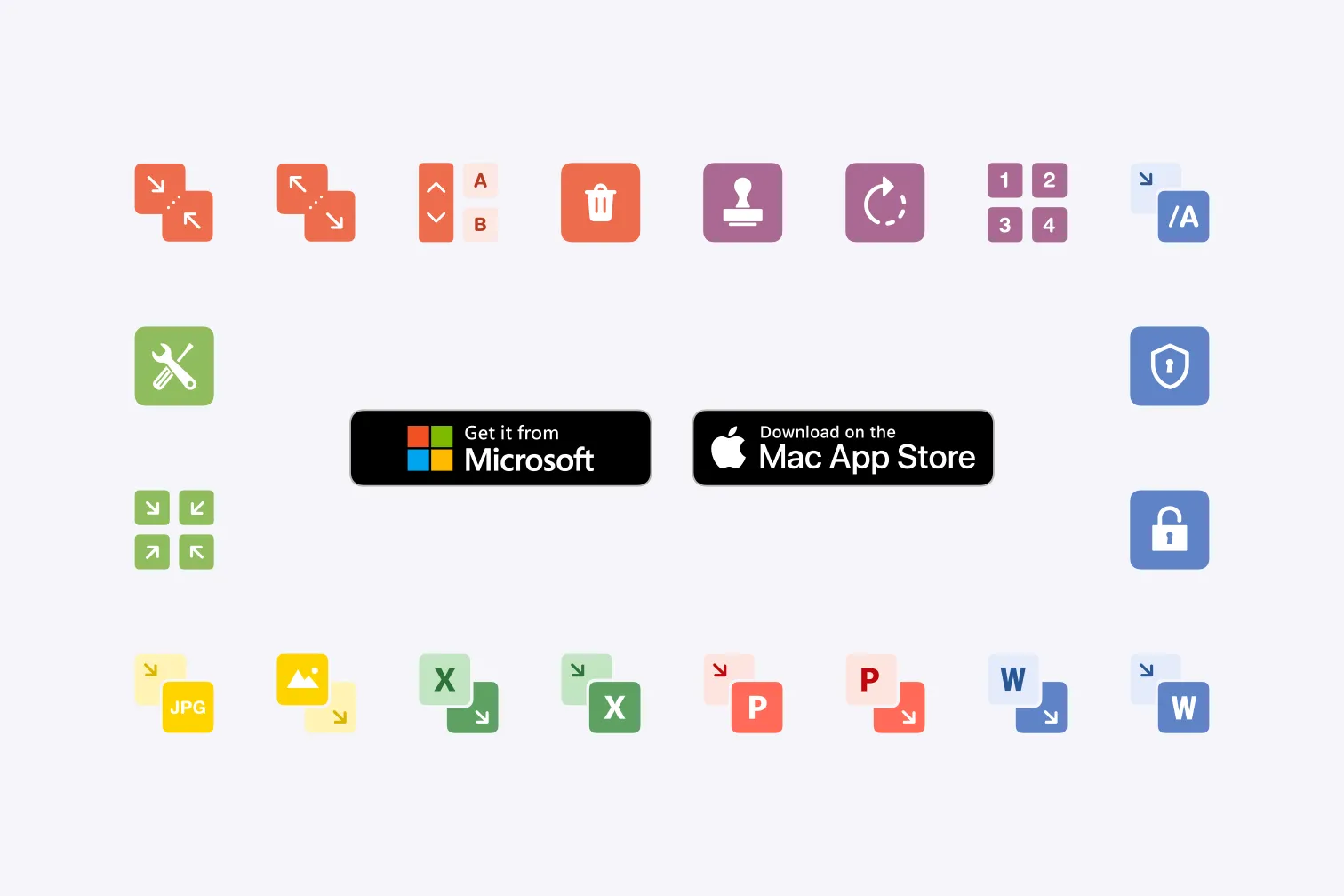
優點
- 如果您在旅途中,可以離線或線上有效管理 PDF 文檔
- iLovePDF擁有一流的安全系統
- 進階版本相當實惠
- 輕鬆轉換流程和合併 PDF 文件
缺點
- 必須連接到穩定的網路連線才能編輯和轉換 PDF 文件
- 您只能選擇在免費版本中使用 pdf 閱讀器
7. DocFly
DocFly 是一個僅在線的 PDF 轉 PNG 的轉換器,但它的功能非常強大,您不需要任何應用程式。這個線上 PDF 轉 PNG 的轉換器將保持您的質量,並且根據 PNG 規則,將以一流的品質轉換您的所有 PDF。
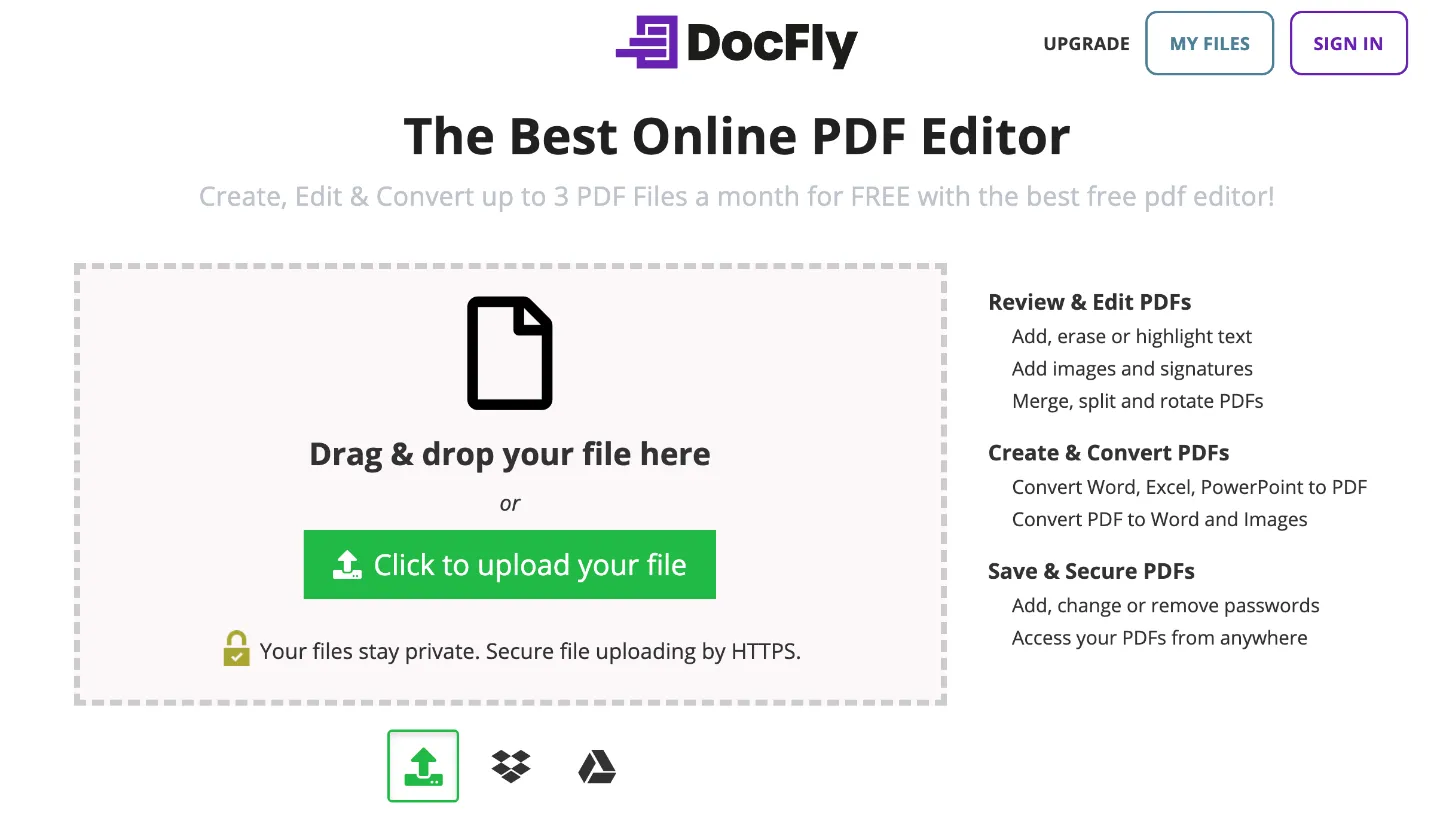
優點
- 超快的 PDF 文件轉換
- 即使是基於網路的工具,PDF 轉 PNG 的轉換器也具有高品質
- 您設計的圖像將以精確的品質顯示
- 為您提供多達 2 打免費線上工具
- 透過您的帳戶,您的所有資料都是安全可靠的
- 雲端可讓您隨時隨地存取所有文檔
缺點
- 對於那些喜歡應用程式並希望離線工作的人來說可能會感到厭煩
8. Smallpdf
您可以存取的最好的基於網路的工具之一是在線 PDF 轉 PNG 的轉換器以及使用 Smallpdf 操作 PDF 的所有高級和免費工具。 Manuel Stofer Mathis Büchi Lino Teuteberg 於 2013 年初創立了這款瑞士線上軟體。

優點
- Small PDF是著名的線上PDF轉PNG轉換器 PDF轉換器
- 您可以透過 Smallpdf 將 Word 轉換為 PDF、JPG 影像轉換為 PDF、PPT 轉換為 PDF,甚至 Excel 轉換為 PDF,反之亦然
- PDF 編輯器可讓您新增文字方塊、插入形狀和圖像、突出顯示文字以及使用所有基本工具進行編輯
- 高品質 PDF 轉換為任何格式
缺點
- 您必須付費才能無限制地使用大多數功能
9.PDFCandy
PDFCandy 是一款直覺的線上 PNG 到 PDF 轉換器,可讓您下載其 Windows 應用程式以獲得更好更快的結果。長期的經驗幫助該公司根據用戶的願望和回饋增強其功能。
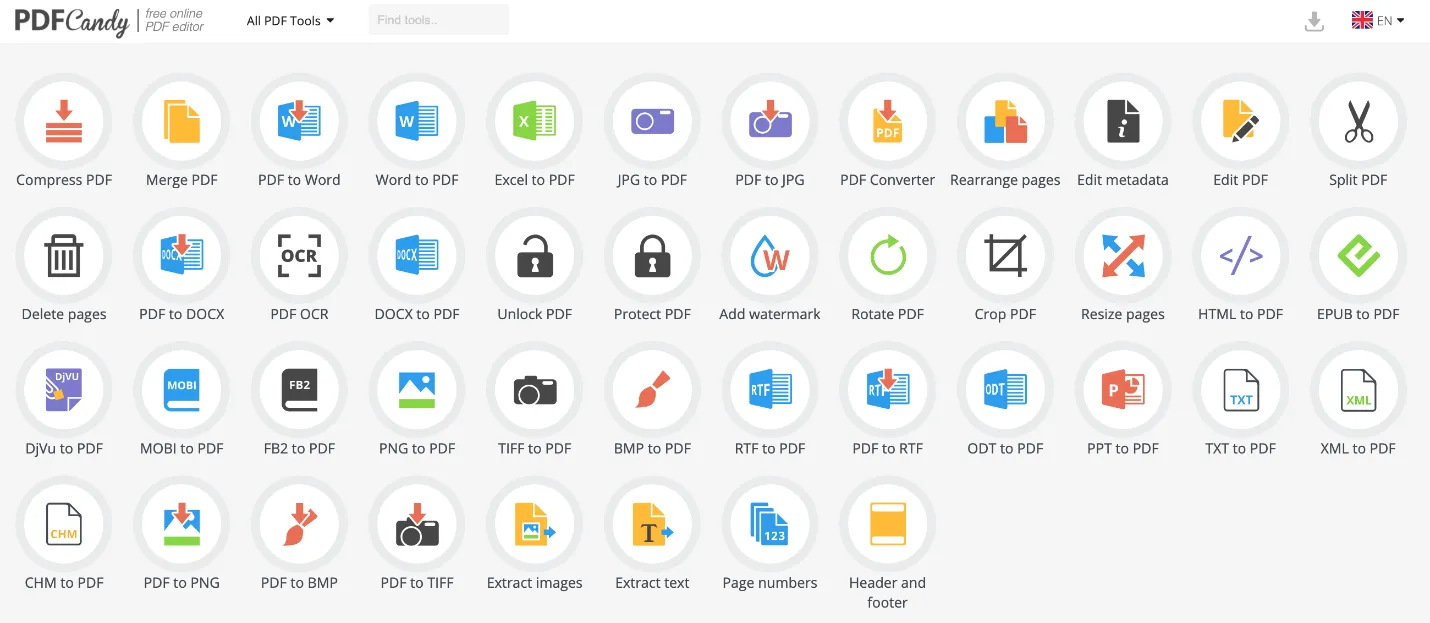
優點
- 輕鬆將 PDF 轉換為 PNG 和其他流行格式,然後再轉換回 PDF
- 使用專業工具管理和建立 PDF 文件
- 絕不在輸出品質上妥協
- 從其他雲端服務上傳文檔,然後將它們保存回相同的服務
缺點
- 沒有適用於行動裝置或 Mac 的應用程式
第 2 部分. 9 個 PDF 轉影像轉換器的比較表
我們上面討論的 9 個工具確實為 PDF 轉換提供了有價值的服務,但在其中選擇最好的工具可能很麻煩。下面我們比較了這五種 PDF 轉影像轉換器的高品質工具,以幫助您找到其中最好的工具。現在,請看下面的詳細表格:
| 指標 | UPDF | Adobe Acrobat | Foxit PDF編輯器 | Nitro Pro | EaseUS PDF | iLovePDF | DocFly | Smallpdf | PDFCandy |
|---|---|---|---|---|---|---|---|---|---|
| 定價 | 每年:39.99 美元/年 永久:69.99 美元 (一個帳戶適用於所有平台) | 專業版:239.88 美元/年 標準版:155.88 美元/年 | 139.99 美元/年 | Nitro PDF Pro:179.99 美元(一次性) | 1 年期:49.95 美元 終身升級:79.95 美元 | 每月 5 美元 | 每月 3.99 美元 | 每月 9 美元 | 每月 6 美元 |
| 相容系統 | Windows、iOS、macOS、Android | Windows、iOS、macOS、Android | Windows、iOS、macOS、Android | Windows、Mac 和 iOS | Windows | 網路 | 網路 | 網路 | Windows、Mac、Linux、網絡 |
| 將 PDF 轉換為 JPG/PNG | ✔ | ✔ | ✔ | ✔ | ✔ | ✔ | ✔ | ✔ | ✔ |
| 將 PDF 轉換為 GIF | ✔ | ✘ | ✘ | ✘ | ✘ | ✘ | ✔ | ✘ | ✘ |
| 貼紙 | ✔ | ✘ | ✘ | ✘ | ✘ | ✘ | ✘ | ✘ | ✘ |
| 人工智慧 | ✔ | ✘ | ✔ | ✘ | ✘ | ✘ | ✘ | ✔ | ✘ |
| UI設計評級 | 4.9 | 4.6 | 4.4 | 4.3 | 4.1 | 4.4 | 4.4 | 4.4 | 4.4 |
| 性能速度等級 | 4.8 | 4.7 | 4.5 | 4.2 | 4.0 | 4.2 | 4.2 | 4.2 | 4.2 |
在這裡,我們可以注意到,與其他工具相比,UPDF 提供了更好的定價計劃以及更好的性能評級。只需購買一次,您就可以在 Windows、Mac、iOS 和 Android 上使用 UPDF,因為它允許用戶同時使用 4 台裝置。如果您將UPDF與AI插件一起升級,您將獲得更大的折扣。立即取得 UPDF 折扣並升級。其跨裝置相容性使其成為處理 PDF 轉影像的轉換需求的更好工具。既然如此,為什麼不下載試試這個工具呢?點擊下面的按鈕並立即下載該工具。
Windows • macOS • iOS • Android 100% 安全性
第 3 部分:是什麼讓 UPDF 成為清單中最好的 PDF 轉影像的轉換器?
因此,在了解了上面討論的有關 UPDF 的所有功能和優點之後,您可能想知道是什麼讓工具成為其他工具中最好的。正如我們已經概述了其 UI 設計和效能,關於此工具還有一些功能需要考慮,其中包括:
- 轉換精度: UPDF 提供的 PDF 轉影像的轉換結果具有一流的品質。準確度為 100%,因為該工具始終保持佈局和格式相同。
- 轉換速度:它以極快的速度將所有 PDF 轉換為影像。因此,這最終節省了您嘗試這些耗時工具的時間和精力。
- 批次轉換功能:它支援PDF檔案的批次轉換。您甚至可以將多個 PDF 轉換為圖像,而不是單獨處理它們。
- 支援OCR:您甚至可以將掃描的PDF轉換為可編輯的形式,然後轉換為其他格式,執行 OCR 時支援 38 多種語言。
- 其他 PDF 編輯功能:除了將 PDF 轉換為圖像之外,此工具還可讓您編輯和註釋 PDF。使用者甚至可以在 PDF 中添加印章和簽名。
由於 UPDF 滿足成為最佳 PDF 轉換器和編輯器的所有基本要求,因此該工具是其他工具中的最佳選擇。您必須立即嘗試此工具並開始探索 UPDF 提供的許多其他功能。
第 4 部分:為什麼需要 PDF 轉圖像的轉換器
當您有一項任務(例如將 PDF 轉換為圖像)時,自己完成可能會花費大量時間和精力。但如果您使用 PDF 轉圖像的轉換器,任務就會變得更加容易和快速。如果沒有這些轉換器,您可能必須手動提取每個頁面的圖像,這可能既累人又耗時。但這些工具會為您完成所有艱苦的工作,甚至可以批次處理文件。
此外,某些裝置或程式可能需要 PDF 方面的協助,但它們可以很好地處理影像。將 PDF 轉換為圖像可確保您的內容可以在各種裝置上查看,而不會出現相容性問題。此外,當您轉換圖片時,您可以輕鬆地對其進行編輯。
此外,您可以使用這些轉換後的圖片來編輯影片、為網站新增內容或清空文件所佔用的額外空間。
如果您想了解更多圖像優於 PDF 的實例,可能是在發生儲存空間問題時。即使將影像上傳到雲端,影像所佔用的空間也比 PDF 少。
結語
總而言之,所有上述討論的 PDF 轉圖像的轉換器無疑是最好和最受好評的工具。這些工具提供一系列功能,始終以最佳方式滿足使用者的需求。但是,您可能需要使用更高級的功能和各種圖像格式選項。這就是我們推薦 UPDF 作為最佳工具的地方。
該工具具有多種影像格式選項和批次轉換功能,可快速轉換 PDF。此外,您甚至可以轉換掃描的 PDF,以便更好、更有效地處理 PDF。因此,請嘗試使用此工具並使用其一系列功能來更好地管理您的 PDF。下載它並開始轉換 PDF,無需任何複雜的過程。
Windows • macOS • iOS • Android 100% 安全性
 UPDF
UPDF
 Windows
Windows Mac
Mac iPhone/iPad
iPhone/iPad Android
Android UPDF AI 在線
UPDF AI 在線 UPDF 數位簽名
UPDF 數位簽名 PDF 閱讀器
PDF 閱讀器 PDF 文件註釋
PDF 文件註釋 PDF 編輯器
PDF 編輯器 PDF 格式轉換
PDF 格式轉換 建立 PDF
建立 PDF 壓縮 PDF
壓縮 PDF PDF 頁面管理
PDF 頁面管理 合併 PDF
合併 PDF 拆分 PDF
拆分 PDF 裁剪 PDF
裁剪 PDF 刪除頁面
刪除頁面 旋轉頁面
旋轉頁面 PDF 簽名
PDF 簽名 PDF 表單
PDF 表單 PDF 文件對比
PDF 文件對比 PDF 加密
PDF 加密 列印 PDF
列印 PDF 批量處理
批量處理 OCR
OCR UPDF Cloud
UPDF Cloud 關於 UPDF AI
關於 UPDF AI UPDF AI解決方案
UPDF AI解決方案  AI使用者指南
AI使用者指南 UPDF AI常見問題解答
UPDF AI常見問題解答 總結 PDF
總結 PDF 翻譯 PDF
翻譯 PDF 解釋 PDF
解釋 PDF 與 PDF 對話
與 PDF 對話 與圖像對話
與圖像對話 PDF 轉心智圖
PDF 轉心智圖 與 AI 聊天
與 AI 聊天 PDF 轉成 Word
PDF 轉成 Word PDF 轉成 Excel
PDF 轉成 Excel PDF 轉成 PPT
PDF 轉成 PPT 使用者指南
使用者指南 技術規格
技術規格 產品更新日誌
產品更新日誌 常見問題
常見問題 使用技巧
使用技巧 部落格
部落格 UPDF 評論
UPDF 評論 下載中心
下載中心 聯絡我們
聯絡我們











